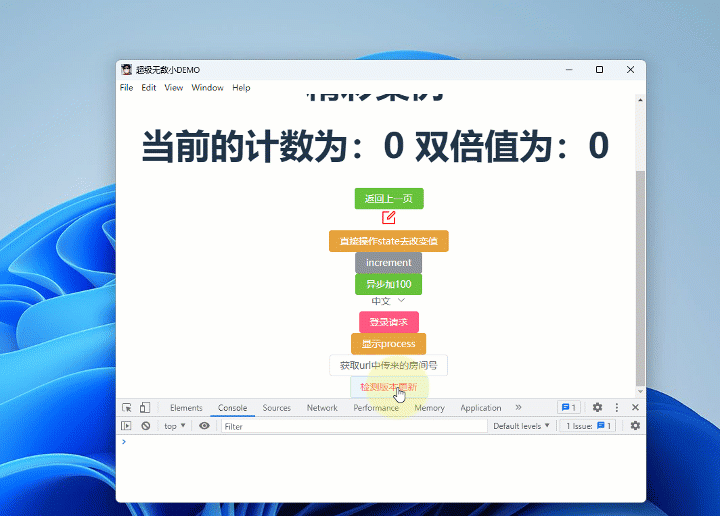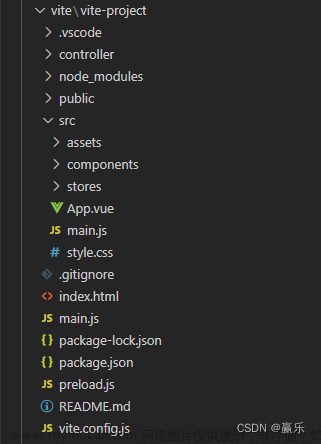Electron是一个跨平台的桌面应用程序开发框架,它允许开发人员使用Web技术(如HTML、CSS和JavaScript)构建桌面应用程序,这些应用程序可以在Windows、macOS和Linux等操作系统上运行。
Electron的核心是Chromium浏览器内核和Node.js运行时环境。Chromium内核提供了现代浏览器的功能,例如HTML5和CSS3支持,JavaScript引擎等,而Node.js运行时环境则提供了服务器端JavaScript的能力和模块系统,这使得开发人员可以使用Node.js的模块和工具来构建桌面应用程序。
Electron 案例
- Visual Studio Code:由Microsoft开发的跨平台代码编辑器,支持多种编程语言和插件扩展。使用Electron和TypeScript构建。
- Atom:由GitHub开发的跨平台代码编辑器,支持多种编程语言和插件扩展。使用Electron和CoffeeScript构建。
- Postman:由Postman Inc.开发的API测试和开发工具,允许用户轻松地测试和调试REST API。使用Electron和React构建。

创建项目 dev
# 创建Vue项目
npm init vue
# 安装依赖
npm install
# 一定要安装成开发依赖
npm install electron electron-builder -D
# 安装超时 请使用某宝镜像 或者XX上网
npm config set electron_mirror=https://registry.npmmirror.com/-/binary/electron/
开发环境启动electron
我们希望npm run dev的时候直接把electron也启动起来而不是开两个启动一次vite再启动一次electron
第一步我们需要先建立一个文件夹
在根目录创建一个plugins编写vite插件帮我们启动electron
-
plugins
- vite.electron.dev.ts //编写electron开发模式
- vite.electron.build.ts //打包electron项目
- index.html
-
src
- main.ts
- App.vue
- background.ts //手动创建文件用于编写electron
- package.json
- tsconfig.json
- vite.config.ts
background.ts
import { app, BrowserWindow } from 'electron'
// 等待Electron应用就绪后创建BrowserWindow窗口
app.whenReady().then(async () => {
const win = await new BrowserWindow({
width: 800,
height: 600,
// 配置窗口的WebPreferences选项,用于控制渲染进程的行为
webPreferences: {
nodeIntegration: true, // 启用Node.js集成
contextIsolation: false, // 禁用上下文隔离
webSecurity: false, // 禁用web安全策略
}
})
// 根据命令行参数加载URL或本地文件
if (process.argv[2]) {
win.loadURL(process.argv[2])
} else {
win.loadFile('index.html')
}
})
这段代码创建了一个Electron应用程序的入口文件。该文件使用了Electron的app和BrowserWindow模块来创建一个窗口。在应用程序准备就绪后,它会创建一个新的BrowserWindow对象,并将其设置为800x600像素的大小。窗口的webPreferences选项用于配置渲染进程的行为,例如启用Node.js集成、禁用上下文隔离和web安全策略等。
接着,该代码检查命令行参数,如果有参数则加载URL,否则加载本地文件index.html。在开发模式下,可以将URL指向本地的开发服务器,以便实现热更新和实时调试。在生产模式下,需要将URL指向本地的index.html文件,以便在本地运行Electron应用程序。
在这段代码中,app.whenReady()函数用于在Electron应用程序准备就绪后执行回调函数。该函数返回一个Promise对象,可以使用async/await语法来等待应用程序就绪后执行其他操作。在这个例子中,我们使用await关键字来等待BrowserWindow对象的创建完成。
vite.electron.dev.ts
// 导入需要使用的类型和库
import type { Plugin } from 'vite'
import type { AddressInfo } from 'net'
import { spawn } from 'child_process'
import fs from 'fs'
// 导出Vite插件函数
export const viteElectronDev = (): Plugin => {
return {
name: 'vite-electron-dev',
// 在configureServer中实现插件的逻辑
configureServer(server) {
// 定义初始化Electron的函数
const initElectron = () => {
// 使用esbuild编译TypeScript代码为JavaScript
require('esbuild').buildSync({
entryPoints: ['src/background.ts'],
bundle: true,
outfile: 'dist/background.js',
platform: 'node',
target: 'node12',
external: ['electron']
})
}
// 调用初始化Electron函数
initElectron()
// 监听Vite的HTTP服务器的listening事件
server?.httpServer?.once('listening', () => {
// 获取HTTP服务器的监听地址和端口号
const addressInfo = server?.httpServer?.address() as AddressInfo
const IP = `http://localhost:${addressInfo.port}`
// 启动Electron进程
let electronProcess = spawn(require('electron'), ['dist/background.js', IP])
// 监听主进程代码的更改
fs.watchFile('src/background.ts', () => {
// 杀死当前的Electron进程
electronProcess.kill()
// 重新编译主进程代码并重新启动Electron进程
initElectron()
electronProcess = spawn(require('electron'), ['dist/background.js', IP])
})
// 监听Electron进程的stdout输出
electronProcess.stdout?.on('data', (data) => {
console.log(`日志: ${data}`);
});
})
}
}
}
configureServer是Vite的一个插件钩子函数,用于在Vite开发服务器启动时执行一些自定义逻辑。该函数接受一个ServerOptions对象作为参数,该对象包含有关当前Vite服务器的配置信息。在这个钩子函数中,您可以访问Vite服务器的HTTP服务器对象(httpServer),WebSocket服务器对象(wsServer)和Vite的构建配置对象(config)等。您可以使用这些对象来实现各种功能,例如自定义路由、添加中间件、实现实时重载和调试等。
esbuild.buildSync()
-
entryPoints:指定要编译的入口文件,这里是src/background.ts。 -
bundle:指定是否打包所有依赖项,这里是true,表示需要打包所有依赖项。 -
outfile:指定输出文件的路径和名称,这里是dist/background.js。 -
platform:指定编译的目标平台,这里是node,表示编译为Node.js可用的代码。 -
target:指定编译的目标JavaScript版本,这里是node12,表示编译为Node.js 12及以上版本可用的代码。 -
external:指定不需要被打包的外部依赖项,这里是['electron'],表示electron模块不需要被打包。
在这段代码中,esbuild会将src/background.ts文件编译为JavaScript 并且放入dist
fs.watch 主要实现热更新
每次background.ts 修改完成就会重新启动electron进程

vite.electron.build.ts
import type { Plugin } from 'vite'
import * as electronBuilder from 'electron-builder'
import path from 'path'
import fs from 'fs'
// 导出Vite插件函数
export const viteElectronBuild = (): Plugin => {
return {
name: 'vite-electron-build',
// closeBundle是Vite的一个插件钩子函数,用于在Vite构建完成后执行一些自定义逻辑。
closeBundle() {
// 定义初始化Electron的函数
const initElectron = () => {
// 使用esbuild编译TypeScript代码为JavaScript
require('esbuild').buildSync({
entryPoints: ['src/background.ts'],
bundle: true,
outfile: 'dist/background.js',
platform: 'node',
target: 'node12',
external: ['electron'],
})
}
// 调用初始化Electron函数
initElectron()
// 修改package.json文件的main字段 不然会打包失败
const json = JSON.parse(fs.readFileSync('package.json', 'utf-8'))
json.main = 'background.js'
fs.writeSync(fs.openSync('dist/package.json', 'w'), JSON.stringify(json, null, 2))
// 创建一个空的node_modules目录 不然会打包失败
fs.mkdirSync(path.join(process.cwd(), "dist/node_modules"));
// 使用electron-builder打包Electron应用程序
electronBuilder.build({
config: {
appId: 'com.example.app',
productName: 'vite-electron',
directories: {
output: path.join(process.cwd(), "release"), //输出目录
app: path.join(process.cwd(), "dist"), //app目录
},
asar: true,
nsis: {
oneClick: false, //取消一键安装
}
}
})
}
}
}
打包主要依靠electron-builder 这个库 他的参数是有很多的这儿只是简单演示
closeBundle 我们electron打包是需要index.html 所以我们先等vite打完包之后vite会自动调用这个钩子 然后在这个钩子里面打包electron文章来源:https://www.toymoban.com/news/detail-602066.html
vite.config.ts
import { fileURLToPath, URL } from 'node:url'
import { defineConfig } from 'vite'
import vue from '@vitejs/plugin-vue'
import {viteElectronDev} from './plugins/vite.electron.dev'
import {viteElectronBuild} from './plugins/vite.electron.build'
// https://vitejs.dev/config/
export default defineConfig({
plugins: [
vue(),
viteElectronDev(),
viteElectronBuild()
],
base:'./', //默认绝对路径改为相对路径 否则打包白屏
resolve: {
alias: {
'@': fileURLToPath(new URL('./src', import.meta.url))
}
}
})
 文章来源地址https://www.toymoban.com/news/detail-602066.html
文章来源地址https://www.toymoban.com/news/detail-602066.html
到了这里,关于Vue3 Vite electron 开发桌面程序的文章就介绍完了。如果您还想了解更多内容,请在右上角搜索TOY模板网以前的文章或继续浏览下面的相关文章,希望大家以后多多支持TOY模板网!